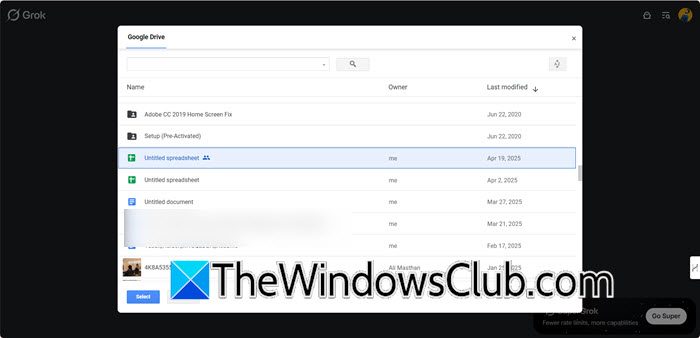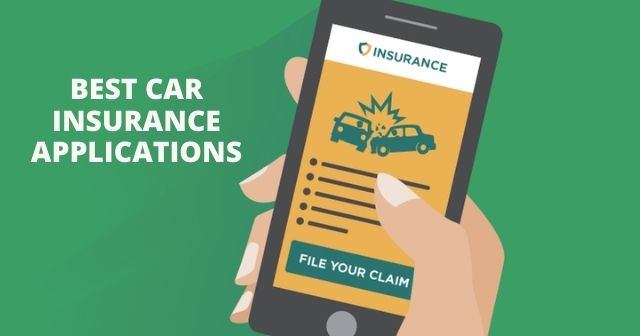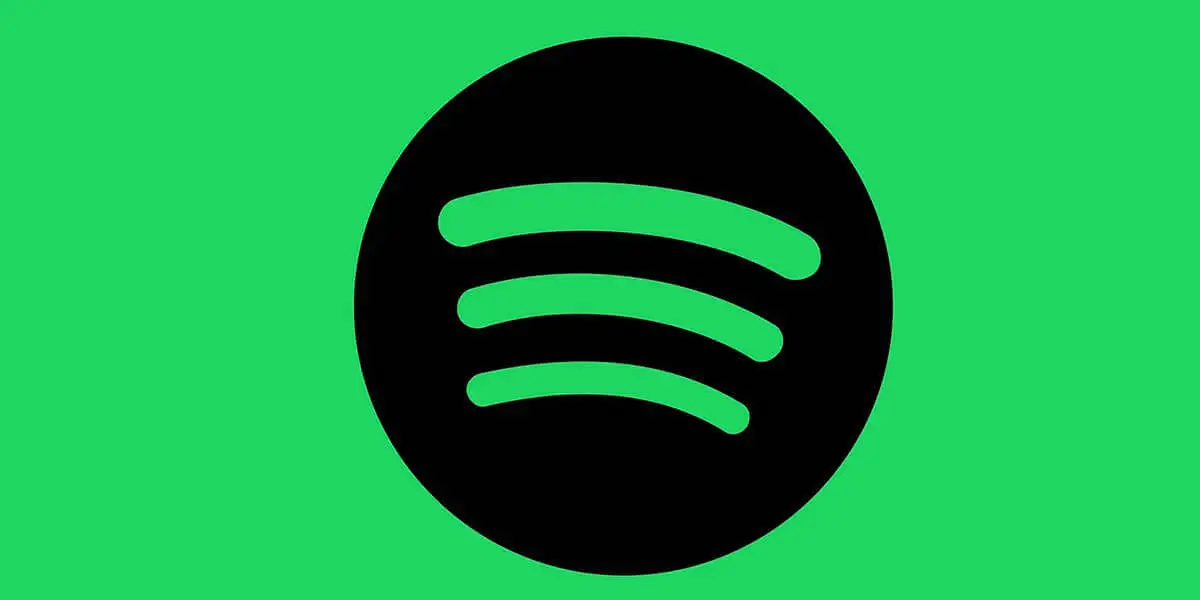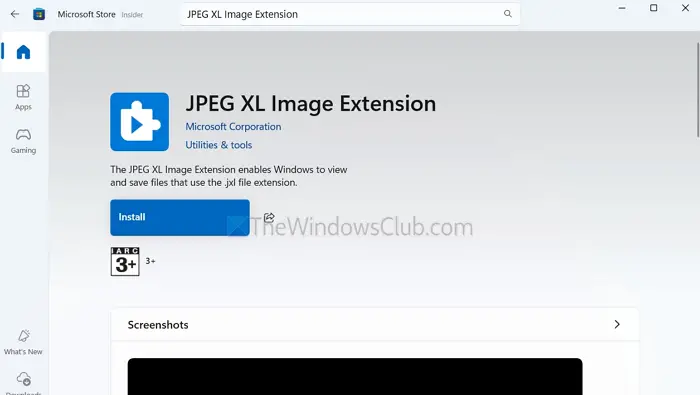Alcuni utenti hanno riscontrato un errore durante il tentativo di eseguire la compilazione di un progetto. In alcuni casi, ciò si verificava dopo aver installato Cypress per funzionare con NPM a scopo di test o durante l'utilizzo di Copilot in generale. Vari fattori possono causare questo errore. A volte si tratta solo di un problema tecnico della rete, mentre in altre occasioni può essere causato dall'incompatibilità tra il framework e il browser. In questo post parleremo di tutto e vedremo cosa puoi fare per risolvere il problemaAut Lettura Errore copilota ECONNRESET.
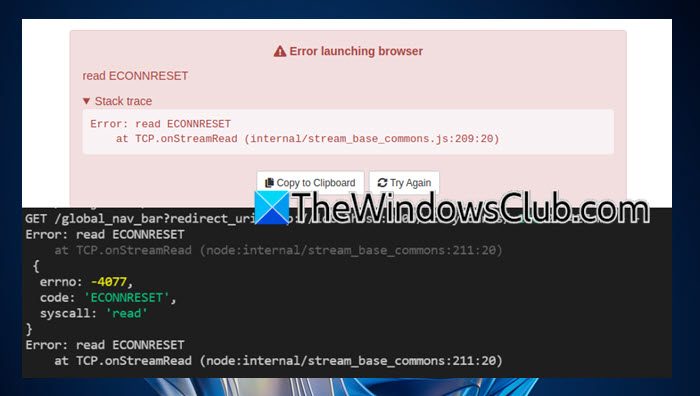
Cosa significa Leggi ECONNRESET?
ILLeggi ECONNRESETL'errore in GitHub Copilot indica che la connessione TCP è stata interrotta bruscamente, spesso a causa di problemi relativi alla rete come impostazioni proxy errate, blocco di firewall o antivirus o instabilità di rete. Ciò suggerisce che la connessione è stata chiusa forzatamente dall'host remoto, il che può interrompere la comunicazione. Se vuoi risolvere questo problema, puoi consultare le soluzioni menzionate in questo post
Correggere l'errore del copilota ECONNRESET di lettura autenticazione
Se hai riscontrato un errore Copilot ECONNRESET di lettura autenticazione, segui le soluzioni indicate di seguito.
- Aggiorna il quadro
- Passa a una rete diversa
- Disattiva il proxy o la VPN
- Crea un nuovo token personale
- Aggiungi un'eccezione per l'API Copilot
- Reinstallare l'estensione Copilot e/o il codice di Visual Studio
Parliamo di loro in dettaglio.
1] Aggiornare il quadro
Se hai aggiornato il tuo browser di recente, è molto probabile che non sia compatibile con la versione precedente del framework che stai utilizzando, quindi riscontri questo errore. Per risolvere il problema, ti consigliamo di aggiornare il framework e, se possibile, la lingua.
Poiché una delle vittime più importanti dell'errore Auth Read ECONNRESET è il framework Cypress, possiamo andare adocs.cypress.ioe scopri come migrare Cypress. Inoltre, se stai lavorando su Node.js, aggiorna anche quello.
Tuttavia, se hai iniziato a notare questo errore dopo aver aggiornato il framework anziché il browser, vai avanti e aggiorna quest'ultimo.
2] Passa a una rete diversa
Successivamente, affrontiamo il problema tecnico della rete che potrebbe aver causato questo problema. Innanzitutto, ti consigliamo di passare a una rete diversa, se possibile. Puoi creare un hotspot mobile e connetterti a quello. Altrimenti, se c'è un'opzione per connetterti al WiFI del tuo amico, fallo. Una volta terminato, controlla se il problema è stato risolto.
3] Disattiva il proxy o la VPN
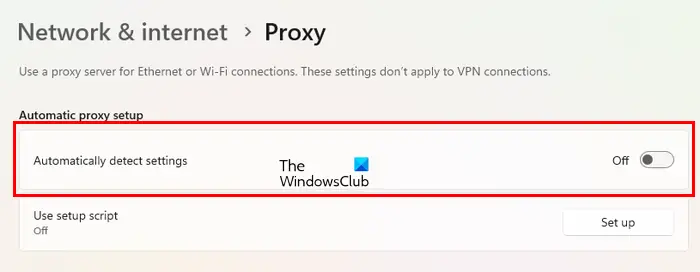
Se sei connesso a un proxy o a una VPN, è molto probabile che il framework non sia in grado di individuare il server a cui stai tentando di connetterti. In tal caso, ti consigliamo di disattivare il proxy o la VPN. Se non ti sei connesso manualmente a nessun proxy o VPN, molto probabilmente ti stai connettendo automaticamente; quindi, siamo tenuti a disabilitarlo. Per fare ciò, seguire i passaggi indicati di seguito.
- AprireImpostazionidi Win + I.
- Vai aRete e Internet > Proxy.
- Quindi disabilita ilRileva automaticamente il proxyattivare/disattivare.
- Infine, riavvia il computer.
Una volta avviato il computer, controlla se il problema è stato risolto.
Leggere: Aggiustare
4] Crea un nuovo token personale

È necessario verificare se le credenziali di autenticazione che utilizzi sono ancora valide e dispongono delle autorizzazioni richieste. Inoltre, ti consigliamo di generare un nuovo token per la richiesta che non riesce. Per fare ciò, seguire i passaggi indicati di seguito.
- Prima di tutto, vai su github.com e accedi al tuo account.
- Fai clic sull'icona del tuo profilo e selezionaImpostazioni.
- Quindi, vai aImpostazioni sviluppatorescheda.
- Ora devi espandertiToken di accesso personali > Token (classico).
- È quindi necessario fare clic suGenera nuovo token > Genera nuovo token (classico);puoi andare con ilGenera un nuovo token (a grana fine, con ambito repository)se è quello che usi.
- Inserisci i dettagli, seleziona gli ambiti e infine fai clic su Genera token.
Utilizza questo nuovo token e controlla se il problema è stato risolto.
5] Aggiungi un'eccezione per l'API Copilot
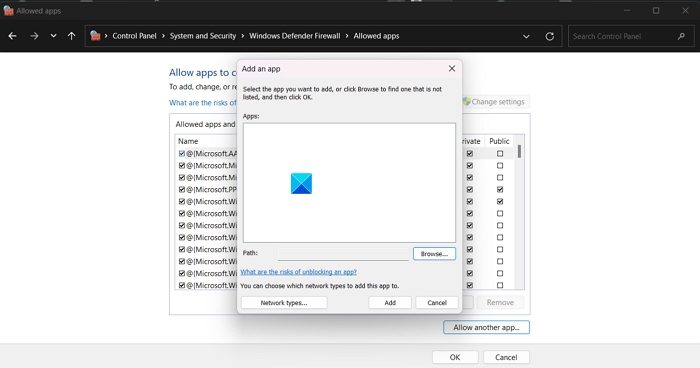
L'API Copilot viene fornita da Microsoft per integrare Copilot nel programma e aiutare gli sviluppatori a codificare in modo efficiente. Tuttavia, esiste la possibilità che quando l'API tenta di integrarsi con il programma, il programma di sicurezza di Windows pensi che si tratti di malware che tenta di corromperlo. Per eliminare questo problema, dobbiamo aggiungere un'eccezione per l'API Copilot nel firewall di Windows Defender. Per fare ciò, seguire i passaggi indicati di seguito.
- Apri ilPannello di controllocercandolo dal menu Start.
- Quindi, cambia ilVisualizza perAIcone grandi.
- Fare clic suWindows Defender Firewall.
- Ora fai clic suConsenti un'app o una funzionalità tramite Windows Defender Firewall.
- Fare clic suModifica impostazioni > Consenti un'altra app > Sfoglia.
- Passare alla posizione in cui hai archiviato l'API, selezionarle e fare clic su Apri.
- Una volta aggiunta l'API, chiudi il Pannello di controllo.
Una volta terminato, controlla se il problema è stato risolto.
Leggere:
6] Reinstallare l'estensione Copilot e/o il codice di Visual Studio
Se tutto il resto fallisce, la nostra ultima risorsa è reinstallare l'estensione Copilot e, nel caso in cui non funzioni, è necessario reinstallare l'IDE di Visual Studio Code come se fossero danneggiati, riscontrerai questo problema.
Si spera che tu possa risolvere il problema utilizzando le soluzioni menzionate in questo post.
Leggere:
Come correggere l'errore ECONNRESET?
Poiché hai riscontrato un errore ECONNRESET, controlla e assicurati che non ci siano problemi di compatibilità con il framework e il browser che stai utilizzando, a volte la versione più recente di Chrome o Edge non è compatibile solo con la versione precedente del framework. Puoi anche controllare le soluzioni sopra menzionate per risolvere questo problema.
Leggi anche:.